QR コード、および Adobe FrameMaker で QR コードを使用する方法について説明します。
このトピックの内容
概要
FrameMaker で QR コードを生成して、そのコードを FrameMaker 文書に挿入できます。 QR (Quick Response) コードは光学機械読み取り式の二次元バーコードです。 このコードは、コードで指定した情報を抽出(およびこれに従って使用)できるスマートフォンなどのデバイスでスキャンできます。
FrameMaker では、強力な QR コードビルダーを選択します。
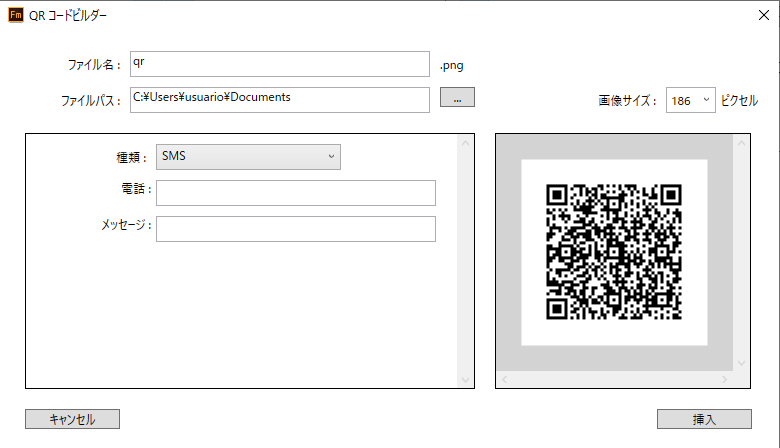
次のビデオを参照してください:QR コード。
QR コードの生成と挿入
を選択します。
QR コードビルダー ダイアログが表示されます。
ファイル名とパスを指定して QR コードファイル(.png)を作成します。
デフォルトの画像寸法は 186 ピクセルです。
画像の寸法を変更するには、「画像サイズ」ドロップダウンリストから画像の寸法の選択肢を選択します。
符号化する情報のタイプを指定するには、「タイプ」ドロップダウンリストからオプションを選択します。
- SMS
符号化されたテキストを使用して、SMS を符号化された電話番号に送信します
- URL
符号化された URL を開きます
- 電話
符号化された電話番号に電話をかけます
- 電子メール
電子メールを指定されたメールアドレスに送信します
- テキスト
符号化されたテキストを読み上げます
各情報タイプには、該当する情報を入力して「挿入」をクリックします。
指定された情報を持つ QR コードが生成され、文書に挿入されます。
QR コードの編集
文書内の既存の QR コードを編集するには、 QR コードビルダーを選択します。また、FrameMaker では、外部アプリケーション(Adobe Photoshop、Adobe Illustrator など)でファイルを編集することもできます。
QR コードビルダーで QR コードを編集するには、次の手順を実行します。
文書で QR コードを選択して編集します。
を選択します。 QR コードビルダー ダイアログが表示されます。
または
文書で QR コードをダブルクリックします。
または
QR コードを右クリックし、コンテキストメニューから「QR コードを編集...」を選択します。
該当するコード詳細を編集して「保存」をクリックします。
情報が更新された QR コードが .png ファイルに保存され、文書で更新されます。
外部アプリケーションで QR コードを編集するには、次の操作を実行します。
文書で QR コードを選択して編集します。
QR コードを右クリックし、 コンテキストメニューで を選択します。QR コードを編集するアプリケーションを選択します。
Illustrator
Photoshop
RoboScreenCapture
Important: ご使用のコンピューターに現在インストールされているアプリケーションのみを選択できます。QR コードファイルは、選択したアプリケーションで表示されます。
外部アプリケーションで .png ファイルを変更し、変更内容を保存します。
変更内容を保存して .png ファイルを更新したらすぐに、FrameMaker 文書内の QR コードに変更内容が反映されます。